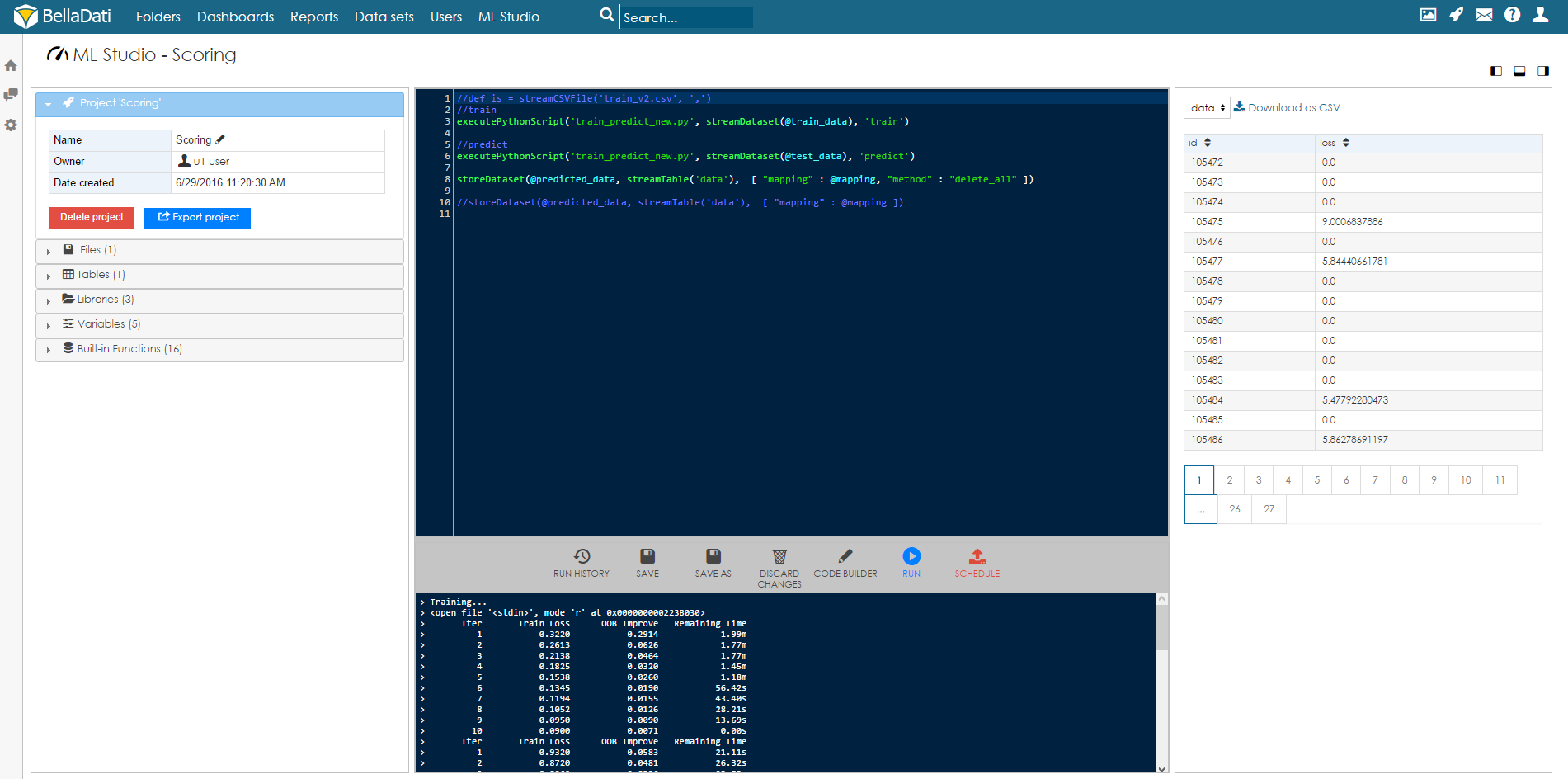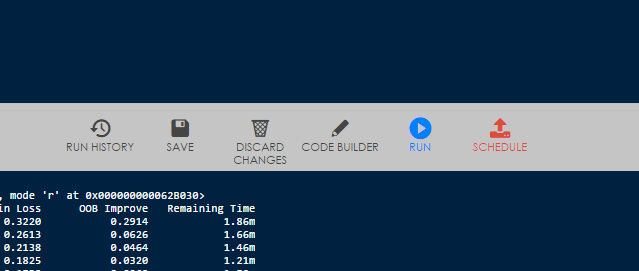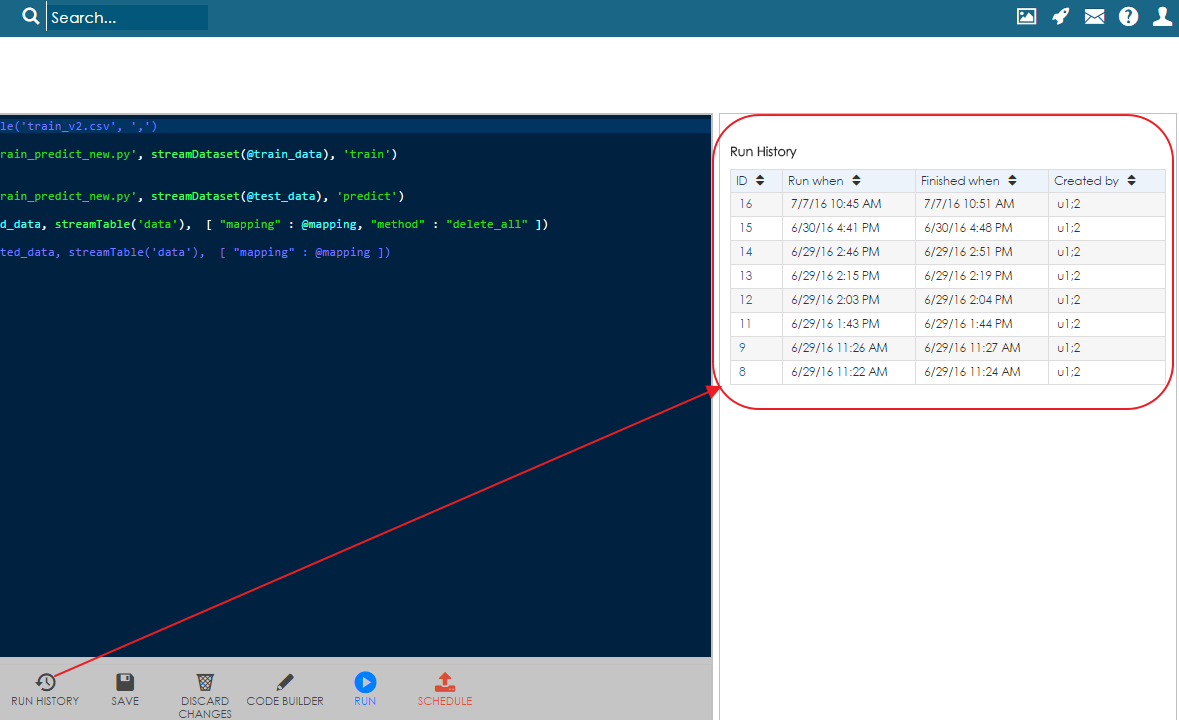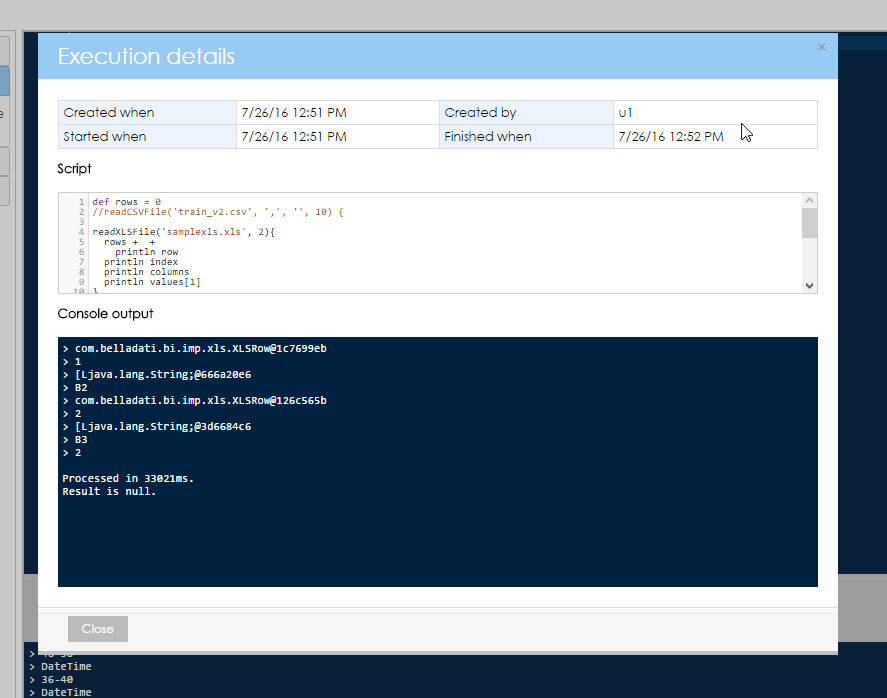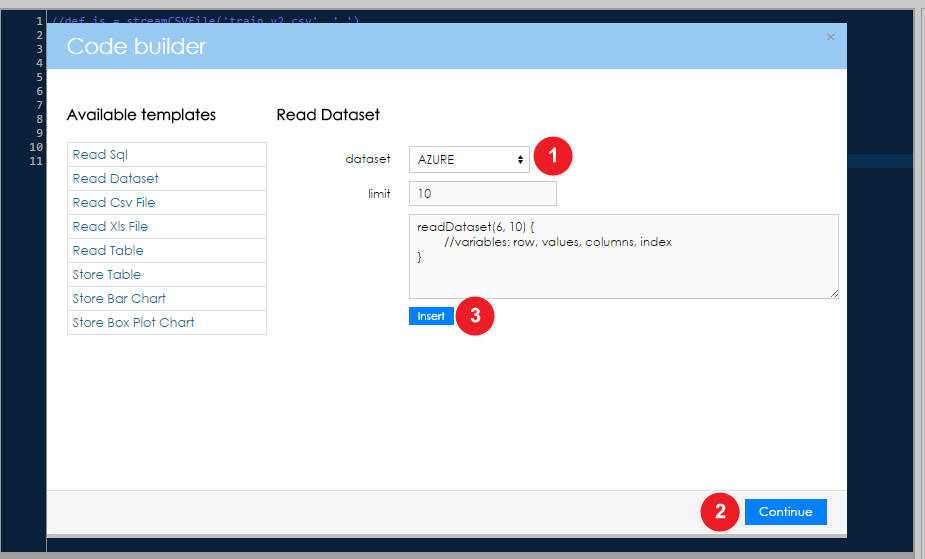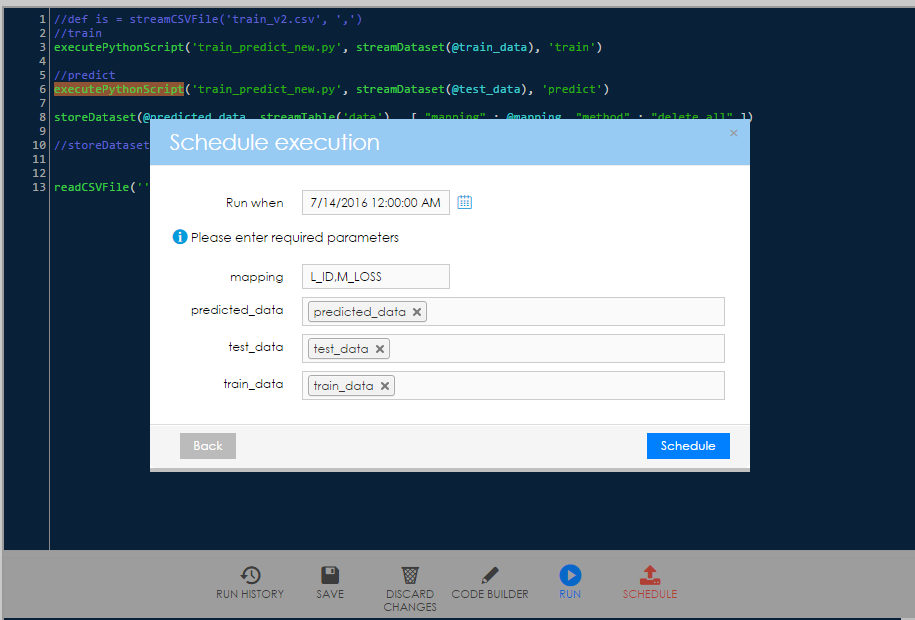Einer der Hauptvorteile von BellaDati ML Studio ist eine grafische Benutzeroberfläche. Dank der grafischen Benutzeroberfläche kann der Benutzer problemlos mit den Projekten arbeiten. Der Bildschirm ist in mehrere Teile unterteilt:
- Steuere die Seitenleiste auf der linken Seite
- Vorschau der rechten Seitenleiste
- Code-Editor
- Hauptbedienelemente
- Konsole
Kontrol-Sidebar
Die Kontrol-Sidebare enthält alle grundlegenden Eigenschaften und Optionen des Projekts:
- Projelpnformation
- Datein
- Tabellen
- Charts
- Bibliotheken
- Variablen
- Eingebaute Funktionen
Vorschau Sidebar
In der Sidebar der Vorschau können Sie die resultierenden Tabellen und Diagramme schnell anzeigen.
Code-Editor
Mit dem Code-Editor können Benutzer ihre eigenen Skripts zum maschinellen Lernen in Groovy-Sprache bearbeiten oder schreiben. Der Benutzer kann die Auto-Complete-Funktion (standardmäßig Strg + Leertaste) nutzen, die ihm beim Erstellen seines Codes hilft.
Hauptsteuerelemente
Die Hauptsteuerelemente werden für grundlegende Interaktionen mit dem Projekt verwendet. Diese Steuerelemente stehen zur Verfügung:
- Verlauf ausführen - siehe unten.
- Speichern - speichert das Projekt.
- Speichern unter - Speichert als neues Projekt.
- Änderungen verwerfen - löscht alle in der aktuellen Sitzung vorgenommenen Änderungen.
- Code builder
- Ausführen
- Zeitplan
Verlauf ausführen
Die Funktion Verlauf ausführen wird in der linken Seitenleiste geöffnet und enthält eine Liste mit Informationen zu jedem Lauf:
- ID
- Ausführen wenn
- Beenden wenn
- Erstellt von
Sie können auf die ID klicken, um weitere Informationen zur ausgewählten Ausführung zu erhalten. Ein Popup-Fenster wird geöffnet, in dem der Ausführungszeitpunkt des Benutzers angegeben wird, der die Ausführung gestartet hat. Der Benutzer kann auch den ausgeführten Code und die Konsolenausgabe sehen.
Code builder
Mit dem Code Builder kann der Benutzer mithilfe von vordefinierten Vorlagen schnell verschiedene Teile des Codes erstellen. Folgende Vorlagen stehen zur Verfügung:
- Sql lesen
- Dataset lesen
- Csv File lesen
- Xls File lesen
- Table lesen
- Tabelle speicher
- Balkendiagramm speichern
- Box-Diagramm speichern
Nachdem Sie eine der Vorlagen ausgewählt haben, muss der Benutzer die Parameter eingeben (z. B. Datei, Datenbankverbindung, SQL-Abfrage usw.) und dann auf Weiter klicken. Es wird ein Code-Ausschnitt generiert, das durch Klicken auf Einfügen in den Code eingefügt werden kann.
Ausführen
Das Projekt kann sofort ausgeführt werden, indem Sie auf die Schaltfläche Ausführen klicken.
Schedule
Es ist auch möglich, die Ausführung des Projekts zu planen. Der Benutzer kann die Uhrzeit und das Datum einstellen, wann das Projekt ausgeführt wird.